Anuncio
Cansado de Google Play Music para Android abriendo automáticamente a la página Escuchar ahora? Vamos a arreglar eso. ¿Desea abrir una sección diferente o una pestaña diferente? Hecho.
Google Play Music es el mejor reproductor de musica para Android El mejor reproductor de música en Android: Google Play Music revisadoGoogle Play Music es un servicio de transmisión de música, un reproductor de música local y un reproductor de podcast, todo en uno. Y es genial. Lee mas , pero su configuración predeterminada puede ser un poco molesta. Listen Now, con su variedad aleatoria de listas de reproducción, álbumes y mezclas instantáneas, no siempre sabe exactamente lo que quieres escuchar. ¿No preferirías abrir la aplicación y hacer que esté automáticamente exactamente donde quieres? La pestaña de artista de Mi biblioteca o la página de Radio si está suscrito a Acceso ilimitado.
Tenga en cuenta, sin embargo, que este truco requiere que su dispositivo esté rooteado. Si no sabe lo que eso significa, asegúrese de revisar nuestro práctico dandy
Guía de rooteo de Android La guía completa para rootear su teléfono o tableta AndroidEntonces, ¿quieres rootear tu dispositivo Android? Aquí está todo lo que necesitas saber. Lee mas antes de continuar.Paso uno: Configuración Xposed
El primer paso es instalar Xposed Framework. Si ya tiene Xposed, continúe y pase a la siguiente sección; si no, sin embargo, te espera un regalo.
Xposed es una forma increíble de Personaliza tu dispositivo Android Personalice su teléfono sin flashear una ROM con el marco XposedEs de conocimiento común que la mejor manera de personalizar su dispositivo Android es flashearlo con una nueva ROM. También está mal. Lee mas sin flashear una nueva ROM. Obtiene personalizaciones a nivel de sistema que generalmente requieren una ROM personalizada para lograrlo. Antes de instalarlo, asegúrese de permitir la instalación de aplicaciones de fuentes desconocidas en su configuración, como se muestra a continuación.
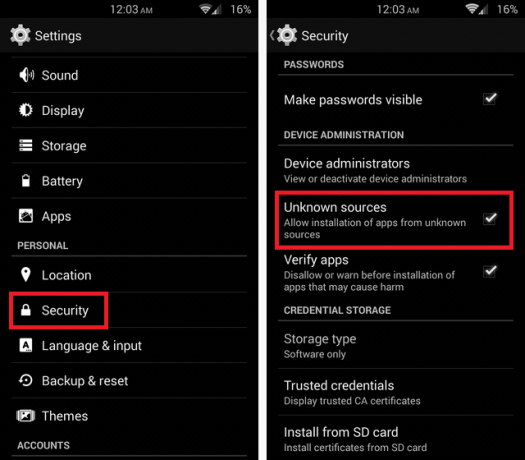
El siguiente paso es descargar Xposed. La forma más fácil es visitar el Sitio web de Xposed desde su dispositivo Android y descargue el archivo apk. Después de tener eso, tóquelo desde su barra de notificaciones o ábralo desde la carpeta de descargas en su administrador de archivos e instálelo.
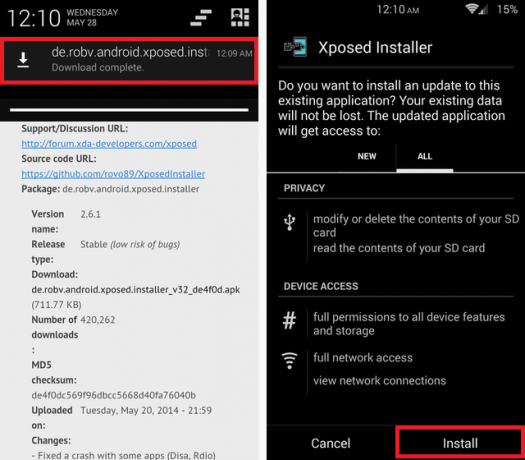
Una vez que todo esté configurado, es hora de instalar el módulo que se encargará de las personalizaciones dentro de Play Music. Expuesto por sí mismo no hace nada; son los módulos que descargas desde dentro los que realmente controlan el programa.
Paso dos: Instalar Google Play Music Escuchar más tarde
Este módulo Xposed, llamado Google Play Music Listen Later, es la clave para personalizar su experiencia Play Music. Abra la aplicación Xposed, toque Descargas y busque Google Play Music.
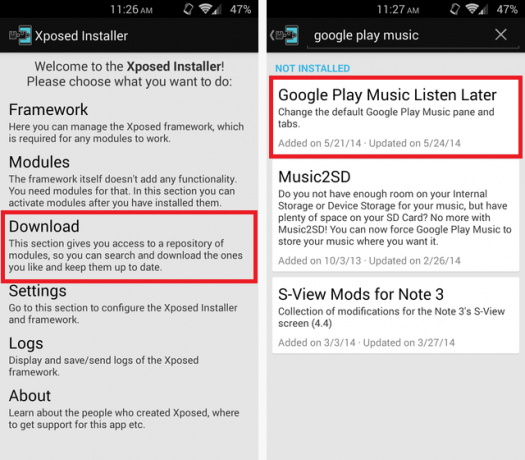
Al tocar este módulo, accederá a la descripción. Deslice el dedo hacia la izquierda para pasar a la pestaña Versiones. Descargue la versión más reciente, que a partir de este escrito es la versión 1.1.
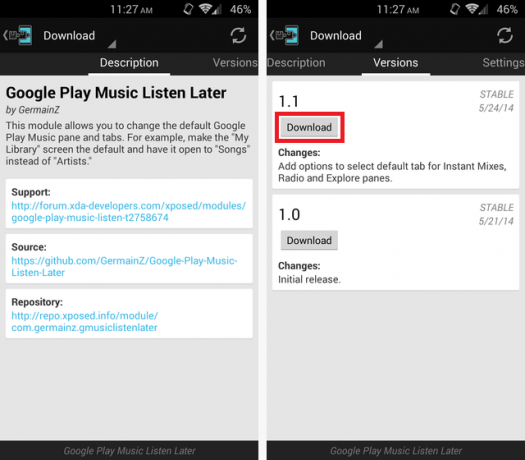
Una vez descargado, debe aceptar la instalación. Luego recibirá una notificación que le permitirá activar el módulo y reiniciar.
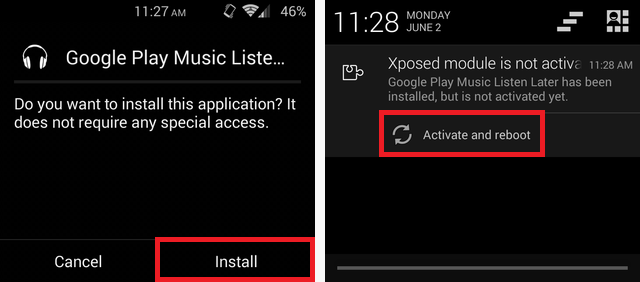
Si no recibe la notificación o la descarta accidentalmente o algo así, puede activar el módulo manualmente a través de la aplicación Xposed. Simplemente ve a la sección Módulos y marca la casilla junto a Google Play Música Escuchar más tarde. Recuerde reiniciar después para que los cambios surtan efecto.
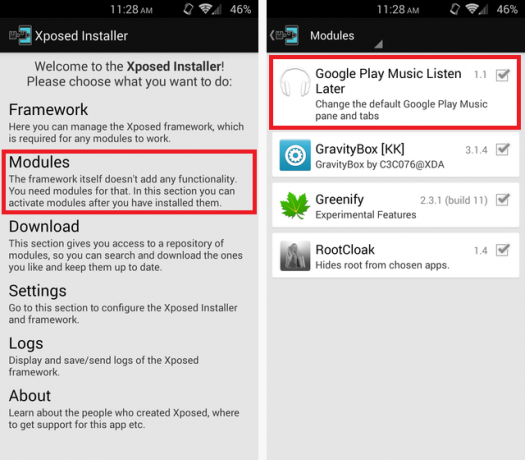
Una vez reiniciado, puede encontrar la aplicación Google Play Music Listen Later en el cajón de su aplicación.
Paso tres: ajustar la configuración
Muy bien, es hora de llegar a la personalización real. En la aplicación Escuchar más tarde, seleccione Panel predeterminado para elegir lo que ve en el instante en que abre Play Music. El valor predeterminado es Mi biblioteca, pero también tiene varias otras opciones.
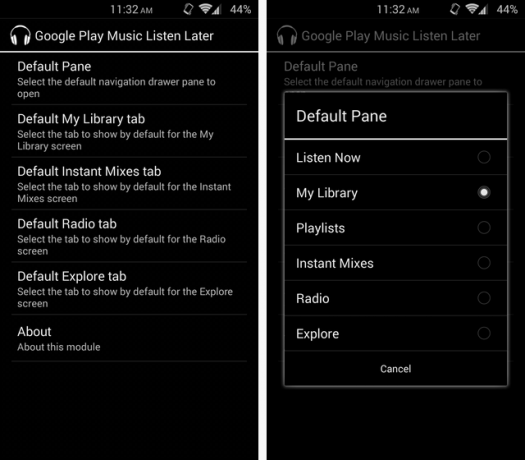
Dos de las opciones son abrir las pestañas Radio o Explorar, pero estas son relativamente Nuevas funciones solo para suscriptores de acceso total Escucha tus estaciones de radio favoritas sin conexión en Google Play MusicEn la última actualización, la aplicación Google Play Music para Android te permite escuchar cualquier estación de radio sin conexión. Con el almacenamiento en caché sin conexión, puede descargar una estación de radio para escuchar en cualquier lugar. Lee mas , por lo que resulta en un comportamiento extraño si marca cualquiera de ellos sin estar suscrito a All Access. Vea el mensaje de error a continuación.
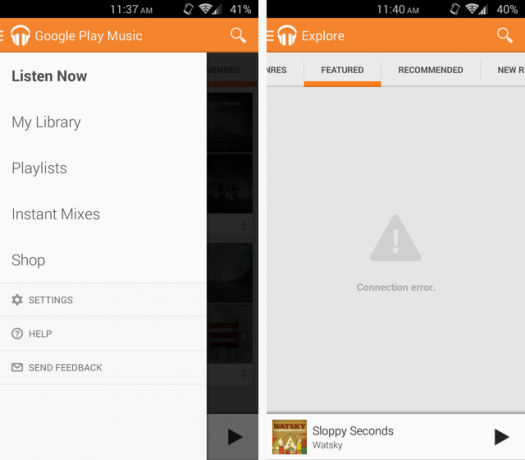
Las otras opciones le permiten elegir a qué pestaña prefieren las diferentes páginas. Entonces, si tiene configurado para abrir sus listas de reproducción al inicio, pero ocasionalmente sube a su biblioteca para buscar por artistas, puede seleccionar esa opción. Tiene opciones de pestaña predeterminadas para todas las páginas, incluso las páginas Instant Mixes, Radio y Explore.
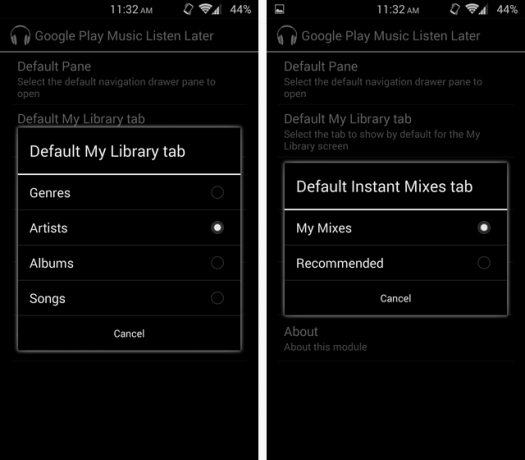
Una vez que tenga todas las opciones configuradas a su gusto, nunca más tendrá que visitar la aplicación. Siempre que deje el módulo activado en Xposed, estará listo.
Disfruta tu reproducción de música personalizada
Ahora cada vez que abres Google Play Music, la página que desea estará allí. Es solo una diferencia de unos segundos, pero para los usuarios frecuentes es un gran problema. A continuación, puede ver la diferencia entre mi vista personalizada Mi biblioteca y la vista predeterminada Escuchar ahora.
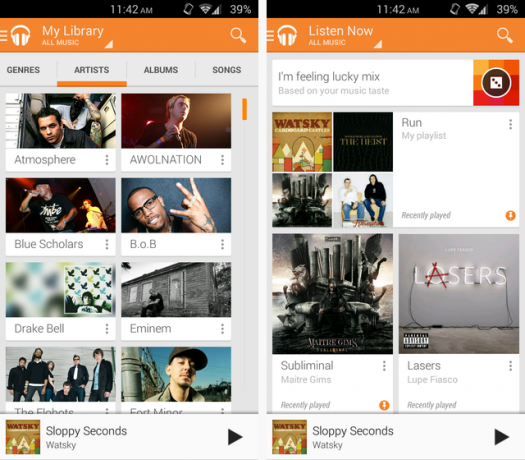
Si te gustó este pequeño ajuste, asegúrate de ver cómo descarga toda tu música de Play Music Cómo descargar música de Google Play a tu teléfono¿Te encanta Google Play Music pero quieres escuchar sin conexión? Te mostramos cómo descargar música de Google Play directamente a tu teléfono. Lee mas a tu dispositivo Android.
¿Alguna otra personalización o consejo para Google Play Music que hayamos perdido? Háganos saber en los comentarios.
Skye fue el Editor de la sección de Android y el Administrador de Longforms para MakeUseOf.


